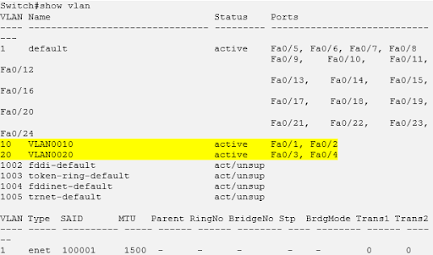Switch1>enable
Switch1#conf t
Switch1(config)#vlan
10
Switch1(config-vlan)#name
Marketing
Switch1(config-vlan)#vlan
20
Switch1(config-vlan)#name
Sales
switch1(config-vlan)#int f0/1
switch1(config-if)#sw access vlan
10
switch1(config-if)#int f0/2
switch1(config-if)#sw access vlan
10
switch1(config-vlan)#int f0/3
switch1(config-if)#sw access vlan
20
switch1(config-vlan)#int f0/4
switch1(config-if)#sw access vlan
20
Switch2>enable
Switch2#conf t
Switch2(config)#vlan 10
Switch2(config-vlan)#name Marketing
Switch2(config-vlan)#vlan 20
Switch2(config-vlan)#name Sales
switch2(config-vlan)#int f0/1
switch2(config-if)#sw access vlan 10
switch2(config-if)#int f0/2
switch2(config-if)#sw access vlan 10
switch2(config-if)#sw access vlan 20
switch2(config-vlan)#int f0/4
switch2(config-if)#sw access vlan 20
Konfigurasi interface yang saling terhubung dengan mode trunk pada kedua Switch :
Switch1(config)#int f0/10
Switch1(config-if)#switchport mode trunk
Switch2(config)#int f0/10
Switch2(config-if)#switchport mode trunk
Tampilkan interface trunk